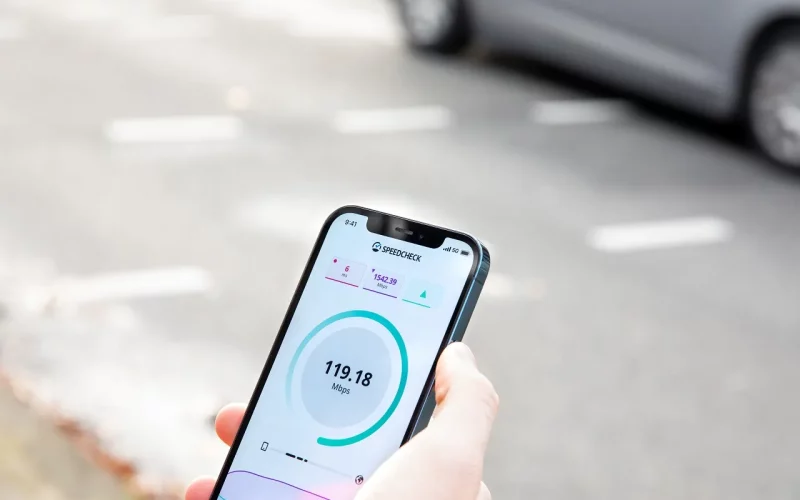DNS Google merupakan salah satu DNS yang paling banyak digunakan saat ini.
DNS Google cocok untuk semua koneksi. Karena bisa membuat koneksi menjadi lebih stabil dan responsif.
Jika kamu ingin menggunakan DNS Google, kamu bisa memasangnya langsung. Baik itu di PC, iPhone dan HP Android.
Alamat DNS Google
Alamat DNS Google adalah 8.8.8.8 untuk primary DNS. Dan 8.8.4.4 adalah untuk alternate DNS. Kamu bisa memasang kedua alamat tersebut di perangkat yang kamu gunakan.
Alamat DNS Google:
- DNS Primary Google 8.8.8.8
- DNS Alternate Google 8.8.4.4
Jika kamu menggunakan IPv6, DNS Google yang harus kamu atur berbeda. Cek kolom berikut ini:
2001:4860:4860::8888
2001:4860:4860::8844
Atau jika perangkat tidak dapat menggunakan :: kamu bisa menggunakan alamat berikut:
2001:4860:4860:0:0:0:0:8888
2001:4860:4860:0:0:0:0:8844
Cek juga DNS lain yang bisa kamu coba:
Cara Menggunakan DNS Google
Berikut adalah cara menggunakan DNS Google. Untuk PC atau laptop, HP Android dan iPhone. Kamu tinggal sesuaikan dengan perangkatmu.
Di PC atau Laptop
Di PC atau laptop, kamu bisa memasukkan DNS Google pada koneksi yang kamu gunakan. Langkah-langkahnya seperti ini:
- Buka Settings di Windows kamu.
- Buka Network and Internet.
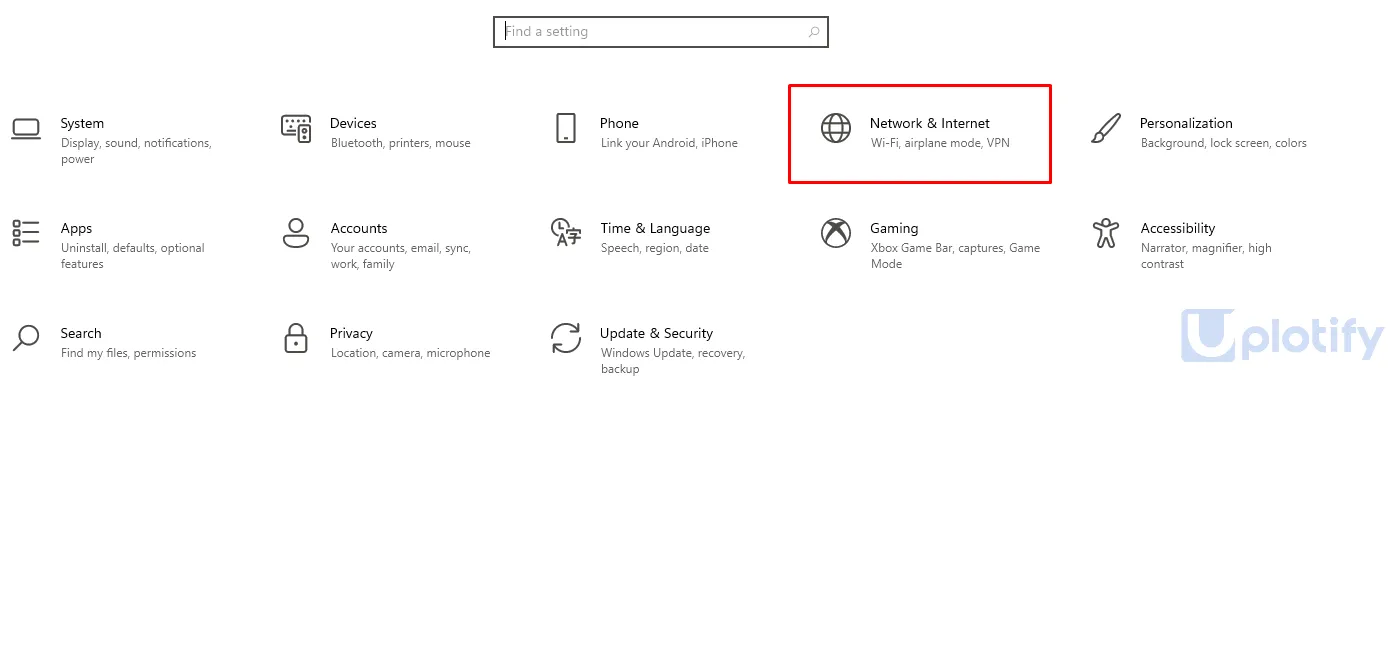
- Klik Change Adapter Options.
- Klik kanan pada koneksi IndiHome kamu dan pilih Properties.
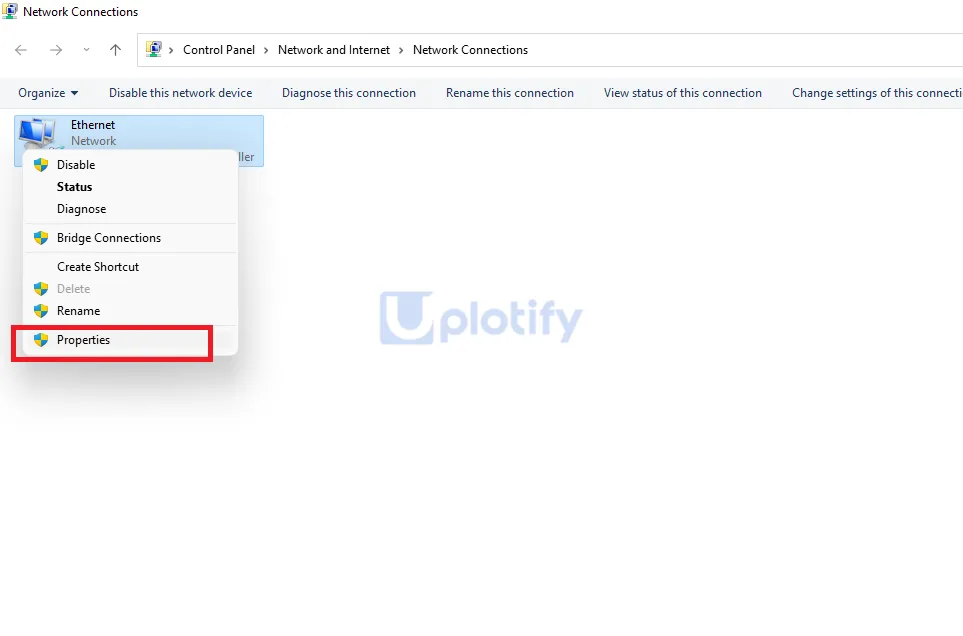
- Pilih TCP/IPv4 dan klik Properties.
- Centang Use Following DNS Server dan masukkan DNS IndiHome kamu.
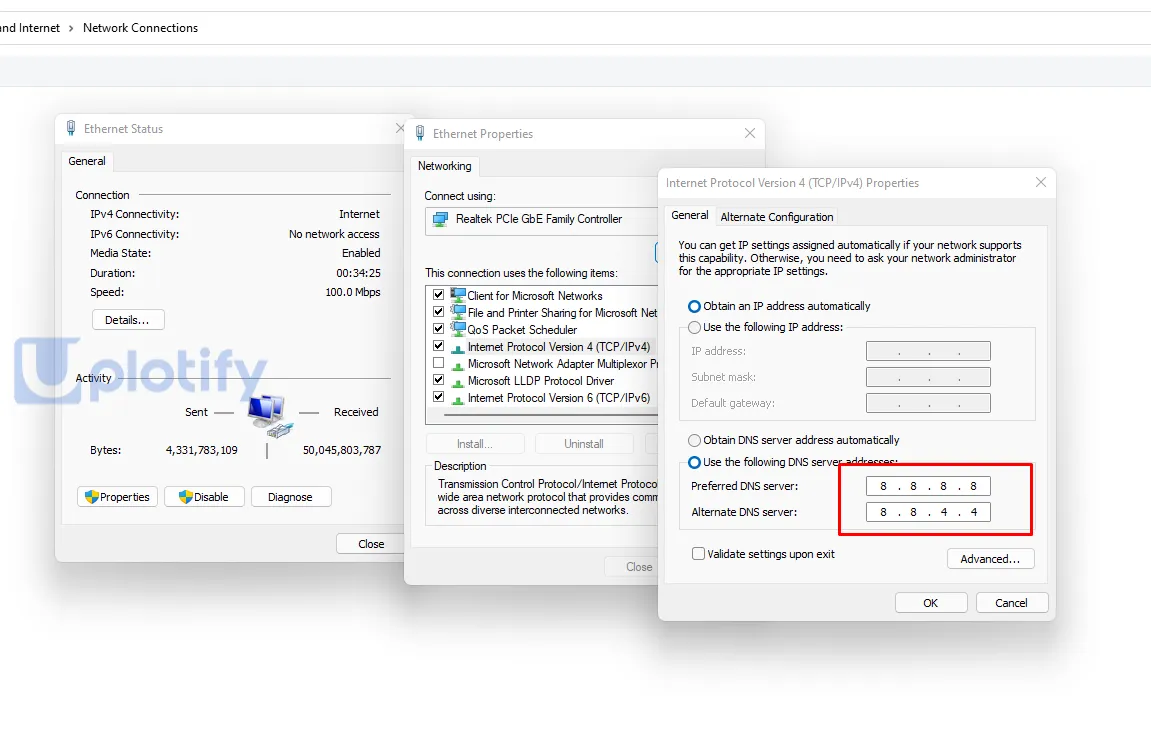
- Klik OK untuk menyimpan pengaturan DNS.
Di HP Android
Di HP Android kamu bisa mengatur DNS Google di menu koneksi.
Nantinya DNS tersebut akan aktif pada seluruh jenis koneksi. Baik itu seluler maupun WiFi. Berikut caranya:
- Buka pengaturan koneksi di HP kamu.
- Pilih menu DNS Pribadi.
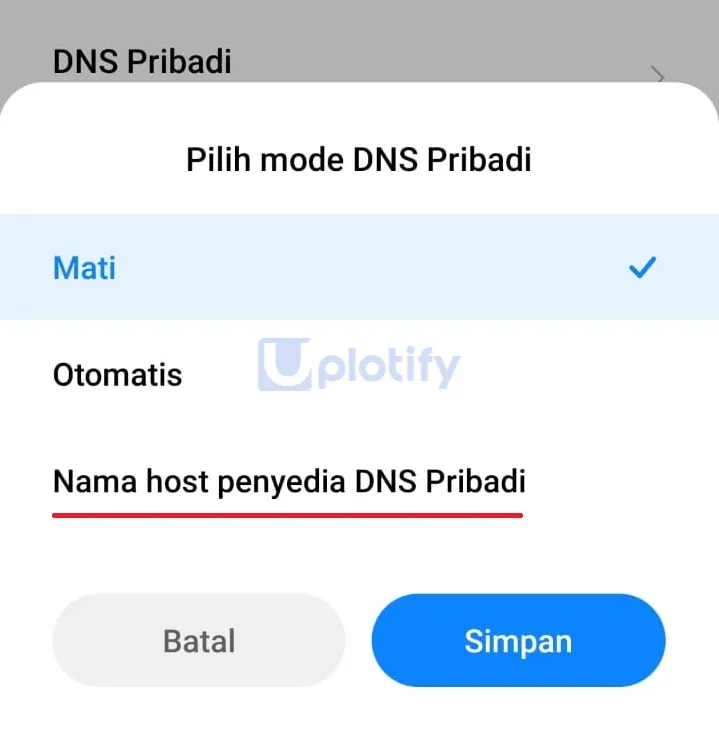
- Pilih Nama Host Penyedia DNS.
- Masukkan DNS Google pada kolom yang tersedia.
- Klik Simpan.
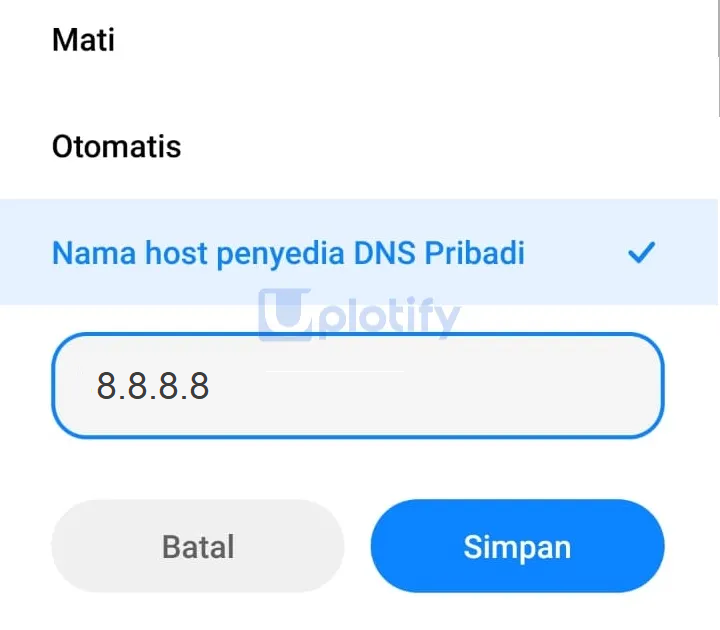
Di iPhone
DNS Google hanya bisa kamu gunakan pada koneksi WiFi di iPhone. Untuk itu kamu harus memasukkannya pada WiFi yang biasa kamu pakai.
- Buka pengaturan iPhone kamu.
- Buka menu WiFi.
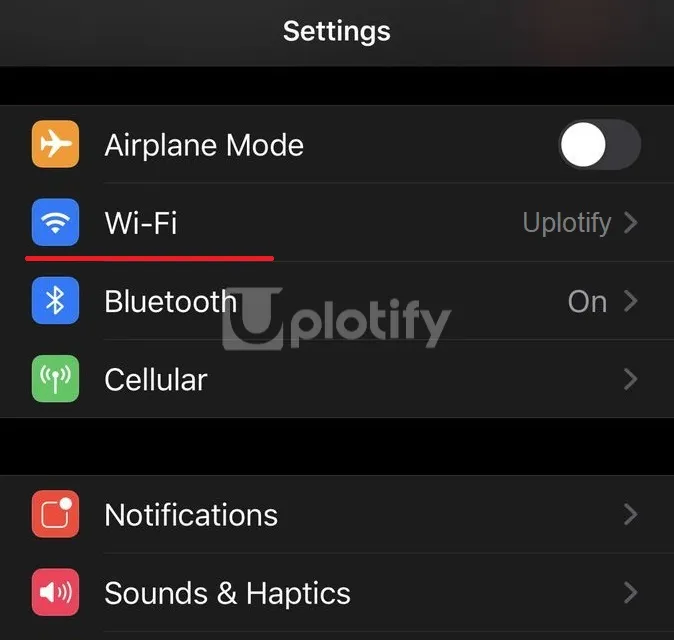
- Pilih koneksi WiFi yang biasa kamu pakai.
- Pilih Modify Network.
- Masukkan DNS Google di sana dan klik Save.
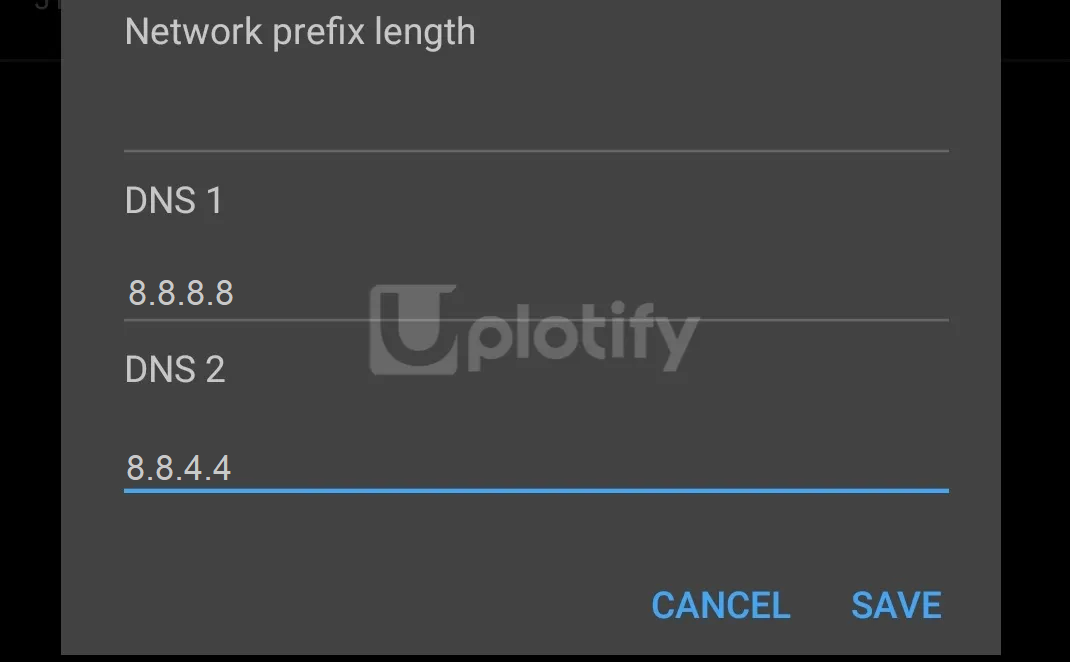
Kelebihan DNS Google

Berikut ini adalah kelebihan-kelebihan dari DNS Google yang bisa jadi pertimbangan kamu menggunakannya:
- Kecepatan DNS yang tinggi
- DNS jarang mengalami downtime
- DNS sudah terjamin keamanannya
- Dapat membantu memblokir situs berbahaya
- Sudah mendukung IPv6
- Lebih cepat membuka platform Google (Termasuk jika kamu ingin membuka alamat Google luar negeri)
Cara Mengatasi DNS Google Tidak Berfungsi
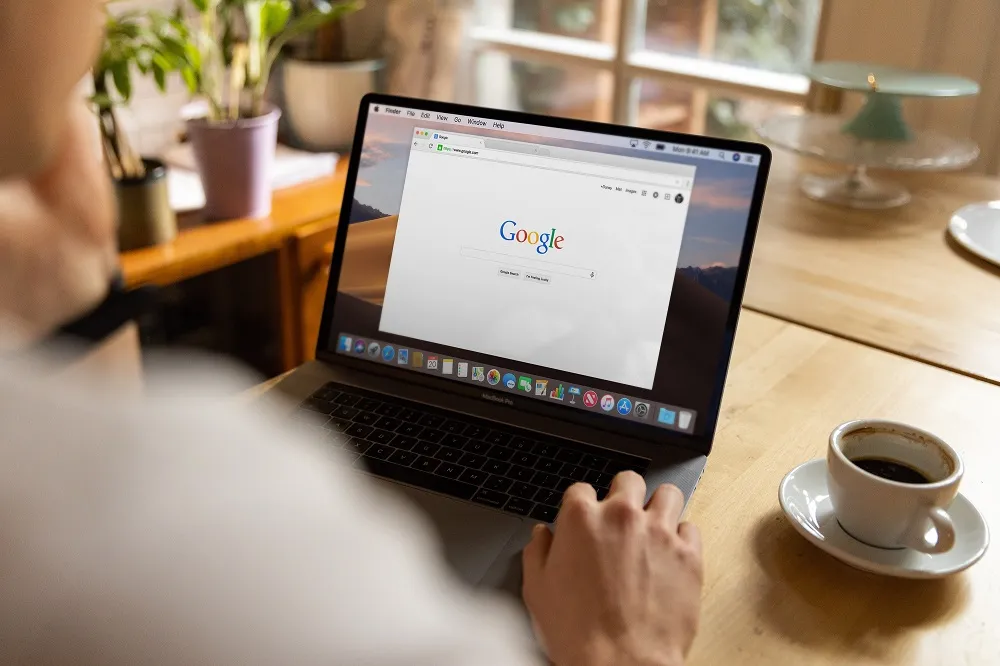
Jika kamu mengalami masalah dimana DNS Google tidak berfungsi, silahkan ikuti solusi-solusinya di bawah ini.
1. Disconnect Koneksi Perangkat
Pertama setelah kamu mengatur DNS Google, putuskan terlebih dulu koneksi internet dari perangkat kamu.
Tujuannya adalah untuk merefresh koneksi agar bisa mendeteksi DNS Google tersebut.
2. Restart Perangkat Kamu
Selain memutus koneksi internet, kamu bisa merestart perangkat yang kamu gunakan.
Tujuannya sama, untuk merefresh koneksi. Namun sekaligus untuk merefresh sistem perangkat.
3. Tes Menggunakan Koneksi Berbeda
Coba kamu tes DNS Google menggunakan koneksi yang berbeda. Untuk HP Android kamu cukup hubungkan langsung HP ke koneksi tersebut.
Sedangkan pada PC atau laptop maupun iPhone, kamu harus mengatur DNS kembali di koneksi yang kamu pilih.
4. Pastikan Tidak Ada VPN Aktif
DNS dan VPN dapat terkoneksi secara bersamaan. Namun jika VPN kamu tidak berfungsi, akan membuat DNS tidak dapat bekerja juga.
Untuk itu pastikan tidak ada VPN aktif ketika kamu menggunakan DNS Google. Agar DNS tersebut saja yang terkoneksi.
5. Gunakan DNS di Waktu Lain
Mungkin ada masalah jaringan tertentu yang membuat DNS Google tidak bisa terhubung ke server.
Silahkan kamu coba lagi gunakan DNS tersebut di waktu lain. Biasanya bisa membantu.
Itulah alamat DNS Google dan cara untuk mengaturnya. DNS ini memiliki beberapa kelebihan. Di antaranya yang paling terkenal, adalah responsif dan stabil.
Dengan alasan tersebut, DNS Google sangat cocok untuk digunakan browsing dan menonton streaming di internet.
Jika kamu memiliki kendala atau ada pertanyaan terkait, kamu bisa meninggalkan komentar di bawah artikel ini.